皆さん、こんにちは。
今回、新しいキーボードを購入しました。
LogicoolのMX MECHANICAL MINIになります。
このMX MECHANICALはその名の通り、MXシリーズでは初となるメカニカルキーボードです。
Logicoolにはもともとゲーミングカテゴリがあって、そっちではメカニカルキーボードがいくつか発売されています。
このMXシリーズはクリエイターやビジネス向けのカテゴリになります。
そのMXシリーズで初めてのメカニカルキーボードが、このMX MECHANICAL。
MX MECHANICALはこの75%コンパクトテンキーレスとフルサイズの2モデルがラインナップ。
今回僕が購入したのは75%コンパクトテンキーレスモデルのMX MECHANICAL MINIになります。
Logicoolも結構Youtuber、Bloggerの方に先行貸出しをやってて、いくつかレビューが出ていますが、僕もレビュー用に購入しました。
1.結論
まず最初に結論から。
このMX MECHANICAL MINIをオススメできる人!
- Mac、Winどちらでも使えるメカニカルキーボードが欲しい
- 薄型コンパクトなメカニカルキーボードが欲しい
- 信頼できるブランドのメカニカルキーボードが欲しい
それでは、いってみましょう!
↓動画はこちらから↓
2.開封
Logicoolは、もう言わずと知れたPCデバイスの大手メーカー。
キーボードやマウス、WebカメラなどのPCアクセサリからiPad用のアクセサリなど幅広くラインナップしています。
その中でもMXシリーズはクリエーターやビジネスマンのためのハイエンドカテゴリ。
そのためMacやWinなどOSを選ばず使えるような仕様になっています。
このMX MECHANICALにもMac、Winどちらでも使えるようなキーキャップが使われています。
ちなみに過去からメカニカルキーボードがラインナップされているゲーミングシリーズだと基本Winのみの仕様となっています。
MXシリーズには、薄型パンタグラフ式のキーボードMX KEYS、マウスではMX MASTER 3など高機能デバイスがラインナップされています。
まずはUSB充電ケーブル、そしてUSBレシーバーの「Logi VOLT」。
MX KeysだとこのUSBレシーバーが付属していないので、これは嬉しいポイントです。


そして本体になります。

本体デザインは、やはりビジネスユースを意識してか、非常に落ち着いたデザイン。
カラバリとしては、このグラファイトのみとなります。
ロープロファイルのメカニカルキーボードになるので、本体の厚みもだいぶ薄いです。

本体サイズは幅31.3cm、奥行13.2cm、高さ2.6cm、重量612gとなっています。

本体には背面に電源スイッチとUSB-Cの充電ポートがあって、裏側に角度調整用の足が付いています。

3.MX MECHANICAL MINIのスペック
それでは、このMX MECHANICAL MINIのスペックを見ていきたいと思います。
75%レイアウトのコンパクトテンキーレス。
プロファイルはロープロファイルになります。
キースイッチはKailhのロープロファイルスイッチ。
選択できるスイッチは赤軸、青軸、茶軸の3種類から選択可能。
今回、僕は青軸を選択しました。

ロープロファイルなので、キーボード自体が薄くコンパクトなのですが、しっかりとメカニカルの打鍵感を味わうことが出来ます。
バックライトはホワイトLEDのみで、スマートイルミネーション対応となっています。
スマートイルミネーションは周囲の照明条件に合わせて自動で照度調整したり、長時間使わないときは自動消灯して手をかざすと自動点灯する機能で、バッテリー消費を抑えてくれる機能になります。
ライティングパターンの変更は6種類、Fnキーとライトキーで変更することが出来ます。
接続方法は無線接続のみ。
BluetoothとUSBレシーバーの2種類で、最大3台まで接続して切り替えて使うことが出来ます。
僕はバッテリーのことを気にしたくないので、普段は有線接続で使っているのですが、このMX MECHANICALは無線接続のみとのこと。
ただ新しいUSBレシーバー「LOGI VOLT」にも対応、付属していますので遅延などの心配もありません。
この「Logi Volt」であれば、専用ソフトを使って対応のマウスなどを1つのレシーバーで操作することが可能です。
これまでの「Unifyingレシーバー」とは異なるので注意が必要です。
バッテリーについては1度のフル充電で約10ヶ月使用可能とのことです。
ただ、これはバックライトをオフにして使用した場合で、バックライトをオンにして使うとバッテリーの持続は約15日間とのことです。
MX MECHANICAL MINIの配列
MX MECHANICAL MINIの配列を見ていきたいと思います。
最初にもお話しましたが、このMX MECHANICALにはテンキーが付いている100%フルサイズレイアウトのものと、テンキーレスの75%レイアウトの2種類がラインナップ。

僕はテンキーを使う頻度が低いのと、やっぱりマウス操作するときの手の移動を少なくしたいので、75%レイアウトのモデルを選択しました。
75%レイアウトなので、キーボード最上段にファンクションキーが並んでいて、右端にホームキー、エンドキー、ページアップダウンキーが配置されています。
もちろんカーソルキーもちゃんとあるので、機能性については十分かと思います。
そしてMacのComandキーやOptionキー、WinのAltキーやスタートキーどちらでも使えるようにしっかりと印字がされています。
ここはMacとWinで切り替えて使いたい人にとっては嬉しいポイント。
ただ1点だけ、注意しておきたいのが、このMX MECHANICALにはJIS配列しかないこと。
US配列は国内版ではラインナップされていないので、そこは少し残念ですね。
4.ファーストインプレッション
ちょっとだけ使ったインプレッションをお話しします。
まず今回購入したのは、ロープロファイルの青軸になります。
僕が今まで購入したメカニカルキーボードは赤軸と茶軸になるのですが、実は青軸が気になっていました。

なかなか通常プロファイルの青軸だとクリック感や打鍵音が少し抵抗あったのですが、まずはロープロファイルならお試し感覚で使えるかなと思って、今回は青軸を選択。
少し使ってみた感想ですが、これは青軸にして正解だったと思います。
ロープロファイルなので打鍵ストロークが浅いのですが、これが青軸だとちょうど良い感じです。
以前購入したNuphyAir60はロープロファイルの赤軸になるのですが、これはこれで静かで良いのですが、ちょっと物足りなさを感じる時があったり。
それに対して、このMX MECHANICAL MINIの青軸は非常に軽快で心地よいカチャカチャ感。
なかなか癖になる。
ロープロファイルでコンパクトなんだけど、メカニカルの打鍵感をしっかり楽しむことが出来るのでオススメ!
4.打鍵音チェック
それでは打鍵音のほうをチェックしていきましょう。
5.Logi option+
このMX MECHANICALですが、キーボードの機能をカスタマイズできるLogi Options+というソフトに対応しています。

このソフトを使えば、限定的ではありますがFunctionキーの割り当て変更や、無効化、アプリごとの固有機能割り当てなどをカスタマイズすることが出来ます。
また電池残量の確認なんかも出来ます。

6.その他
Functionロック機能
このMX MECHANICALにはFunctionロックという機能があります。
最上段のFunctionキーには通常のF1からF12とメディアキーなどの特殊キーが兼用になっているのですが、このFunctionロックがオフになっている状態でシングルタイプすると特殊キーが機能します。
FnキーとコンビでタイプするとF1、F2と機能します。

ここでFunctionロックをオンにすると、それが逆転しシングルタイプでF1、F2が機能して、Fnキーとコンビでタイプすると特殊キーが機能します。
ちなみにF12以降のキーはFunctionロック関係なくシングルとコンビで機能するので、注意してください。
7.まとめ
今回はLogicoolから発売されたばかりのMX MECHANICAL MINIを紹介しました。
MXシリーズとしては初となるメカニカルキーボード。
Mac、Winどちらでも使えることはもちろん、コンパクトなので携帯性にも優れています。
また初めてメカニカルキーボードを購入する方でも、大手メーカーなので安心して購入できます。
そして2年間のメーカー保証付きなので、安心して利用することができます。
これからメカニカルキーボードを使ってみたい方にピッタリだと思います。
最後まで読んでいただき、ありがとうございました。